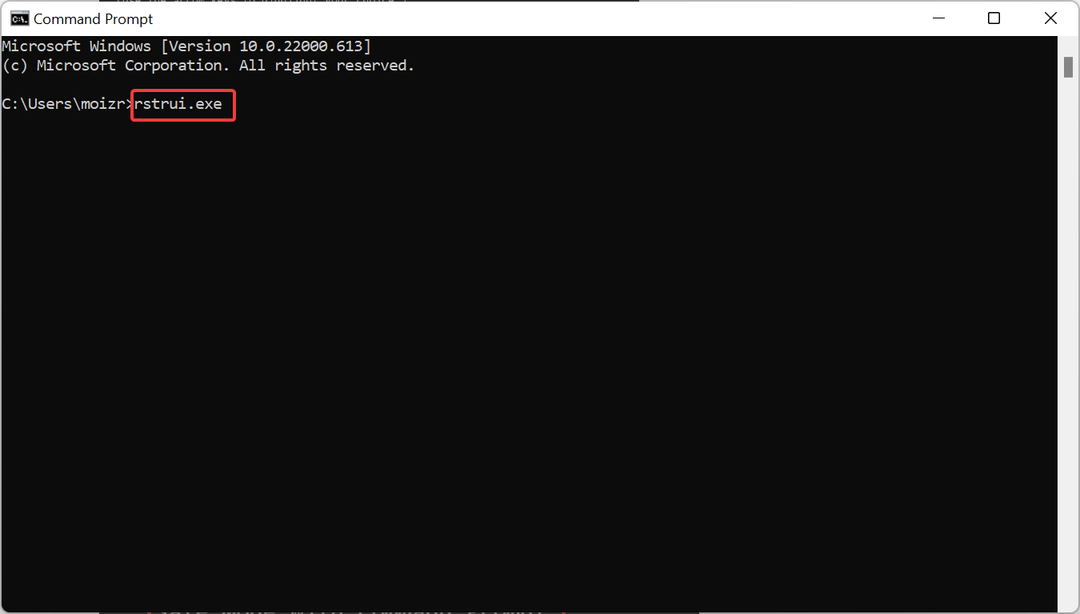To lahko storite z uporabo ukaznega poziva
- Funkcija prijave z geslom v sistemu Windows 10 je ena od številnih varnostnih funkcij.
- Eden od načinov za odstranitev gesla za Windows 10 je uporaba aplikacije Nastavitve.
- Druga možnost je, da greste skozi nastavitve uporabniških računov.
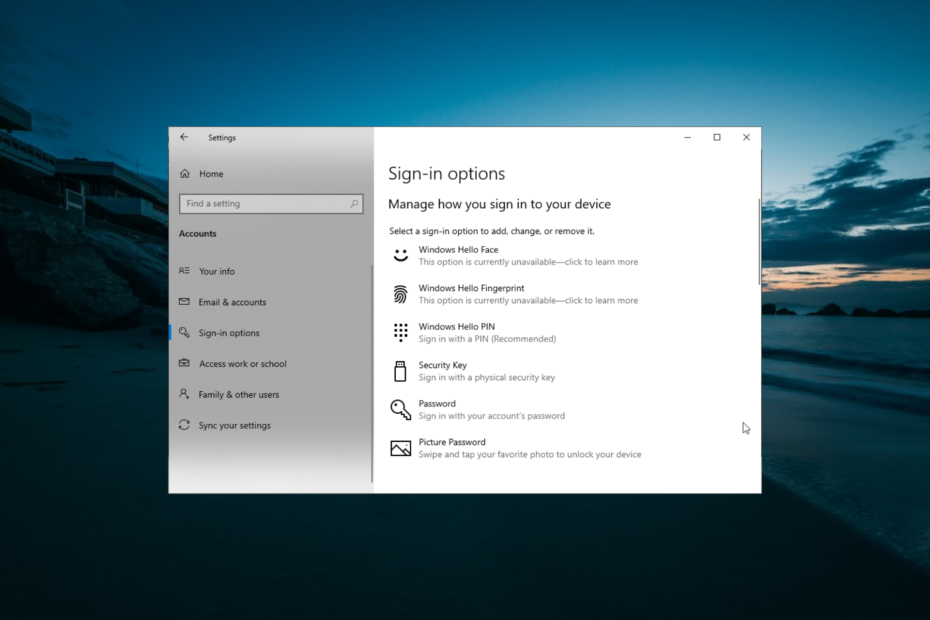
XNAMESTITE TAKO, DA KLIKNETE NA PRENOS DATOTEKE
- Prenesite Outbyte Driver Updater.
- Zaženite ga v računalniku najti vse problematične gonilnike.
- Nato kliknite Posodobi in uporabi izbrano da dobite najnovejše različice gonilnikov.
- OutByte Driver Updater je prenesel 0 bralcev ta mesec.
Medtem ko je uporaba gesel in kod PIN dobra za preprečevanje nepooblaščenega dostopa do računalnika, jih ne marajo vsi, zlasti na domačem računalniku. To je očitno po številu uporabnikov, ki iščejo načine za
odstraniti svoje geslo za Windows 10.Če prav tako ne želite vsakič posredovati svojih podatkov za prijavo, vam bo ta vodnik pokazal, kako za vedno odstranite varnostno funkcijo.
Ali je varno odstraniti geslo za Windows 10?
Ali je odstranitev gesla za Windows 10 varna ali ne, je odvisno od tega, kje in kako uporabljate svojo napravo. Na primer domači računalnik z nadzorovanim dostopom lahko ostanejo brez gesla.
Če pa računalnik uporabljate na javnem mestu, kjer je dostop neomejen, je zaradi zasebnosti priporočljivo uporabiti geslo ali PIN.
Kako lahko odstranim geslo za Windows 10?
1. Uporabite aplikacijo Nastavitve
- Pritisnite Windows tipka + jaz in izberite Računi možnost.

- Kliknite na Možnosti prijave v levem podoknu.
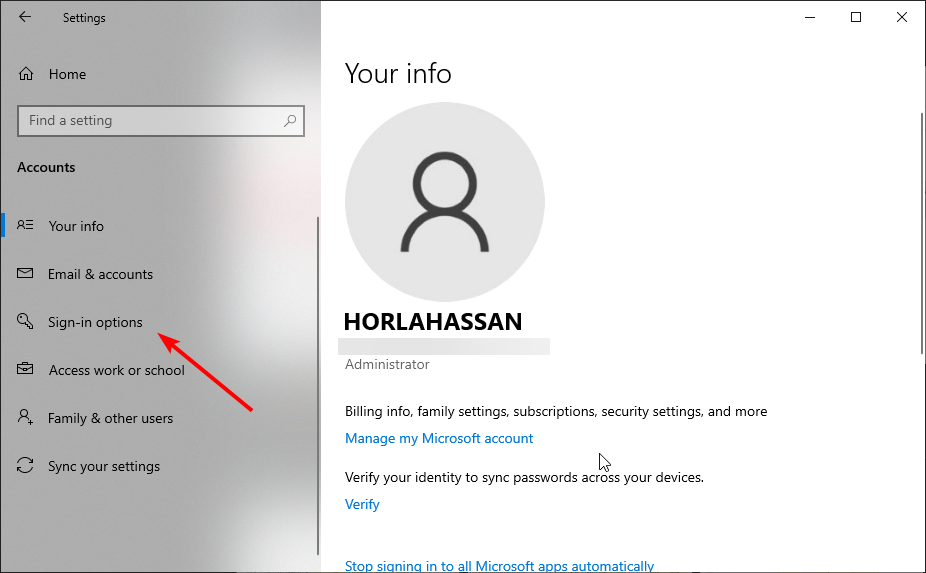
- Zdaj kliknite spustni meni pod Zahtevaj prijavo razdelek.
- Na koncu izberite Nikoli možnost.
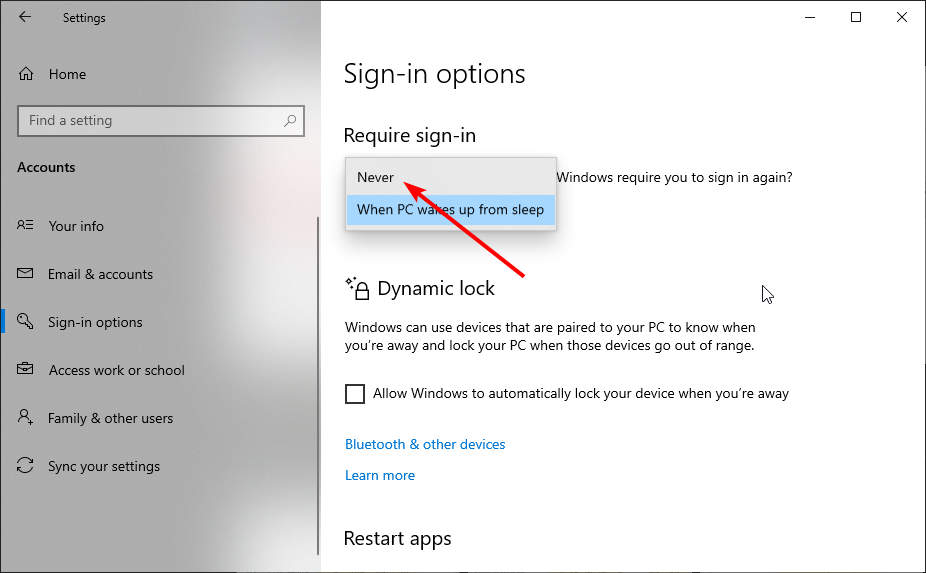
Prva metoda za odstranitev gesla za Windows 10 je prek aplikacije Nastavitve. Vendar stvari morda ne bodo enostavne, če uporabljate Microsoftov račun.
V tem primeru morate najprej preklopiti na lokalni račun, tako da sledite spodnjim korakom:
- Pritisnite Windows tipka + jaz in izberite Računi možnost.

- Kliknite Vaši podatki v levem podoknu.

- Zdaj izberite Namesto tega se prijavite z lokalnim računom možnost.
- Nato vnesite svoje podatke in namige za geslo.
- Kliknite na Naslednji gumb.
- Na koncu izberite Odjava in končaj.
Ko preklopite na lokalni račun, lahko nadaljujete z odstranitvijo gesla za Windows 10.
- Kako hitro preimenovati uporabniško mapo v sistemu Windows 10
- Kako hitro odstraniti prijavno geslo iz sistema Windows 10
2. Preko uporabniških računov
- Pritisnite Windows tipka + R, vrsta netplwizin kliknite v redu gumb.
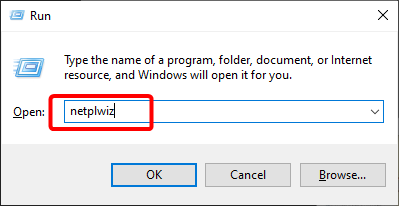
- Zdaj počistite polje Uporabniki morajo za uporabo tega računalnika vnesti uporabniško ime in geslo škatla.
- Kliknite na Prijavite se gumb.
- Nato ob pozivu vnesite svoje uporabniško ime in geslo.
- Kliknite na v redu gumb za shranjevanje opravljenih sprememb.
- Nazadnje znova zaženite računalnik.
Druga učinkovita možnost za odstranitev gesla za Windows 10 je uporaba uporabniškega računa. To zagotavlja hitrejšo možnost za izvedbo te naloge.
To je lažje, če uporabljate lokalni račun in ne Microsoftovega.
3. Uporabite ukazni poziv
- Pritisnite Windows tipka + S, vrsta cmdin izberite Zaženi kot skrbnik pod ukaznim pozivom.
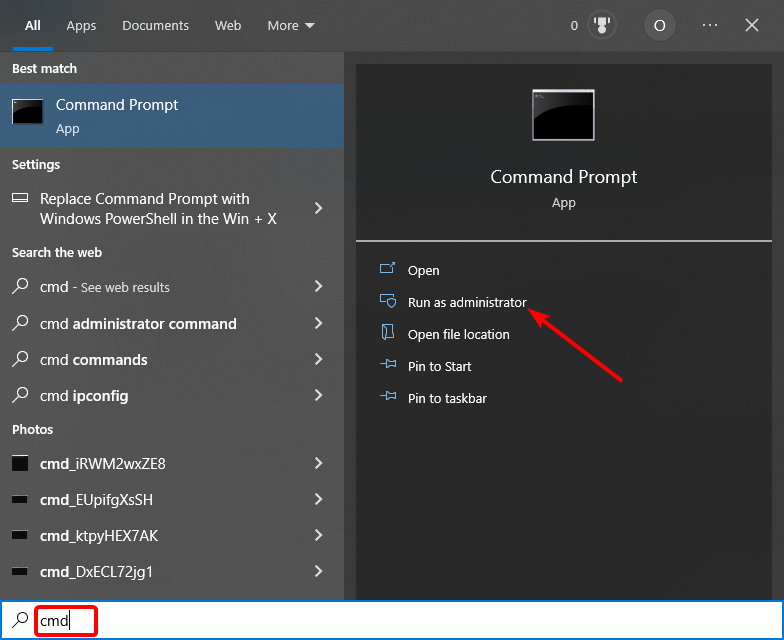
- Vnesite spodnji ukaz in pritisnite Vnesite za zagon:
nadzor uporabniških gesel2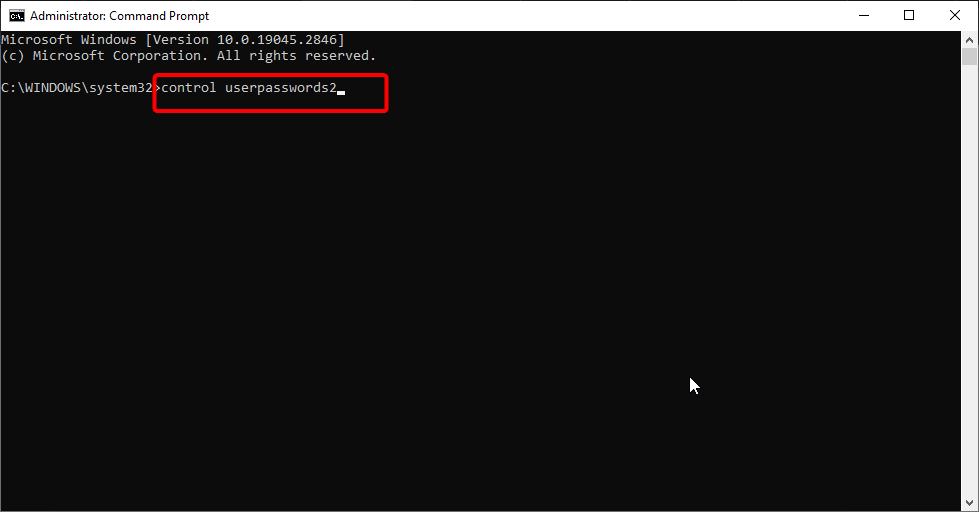
- Na koncu počistite polje Uporabniki morajo za uporabo tega računalnika vnesti uporabniško ime in geslo in sledite navodilom na zaslonu, da dokončate postopek.
Zadnja možnost, ki je na voljo, je uporaba ukaznega poziva za uporabo gesla za Windows 10. To vas pripelje na stran uporabniškega računa, kjer lahko onemogočite funkcijo.
Zasebnost in varnost sta med prikupnimi funkcijami operacijskega sistema Windows in ni presenetljivo, da imajo uporabniki na voljo več možnosti za zaščito svojega računalnika.
Če pa želite odstraniti geslo za Windows 10, lahko uporabite eno od več možnosti v tem priročniku.
Če izgubite geslo in potrebujete a Obnovitev gesla za Windows 10 orodje, preverite naš vodnik za najboljše razpoložljive možnosti.
Sporočite nam možnost, ki jo uživate v uporabi, v spodnjih komentarjih.
Še vedno imate težave? Popravite jih s tem orodjem:
SPONZORIRANO
Nekatere težave, povezane z gonilniki, je mogoče hitreje rešiti z uporabo prilagojene rešitve gonilnika. Če imate še vedno težave z gonilniki, preprosto namestite Posodobitev gonilnikov OutByte in ga takoj zaženite. Tako naj posodobi vse gonilnike in odpravi druge težave z računalnikom v hipu!